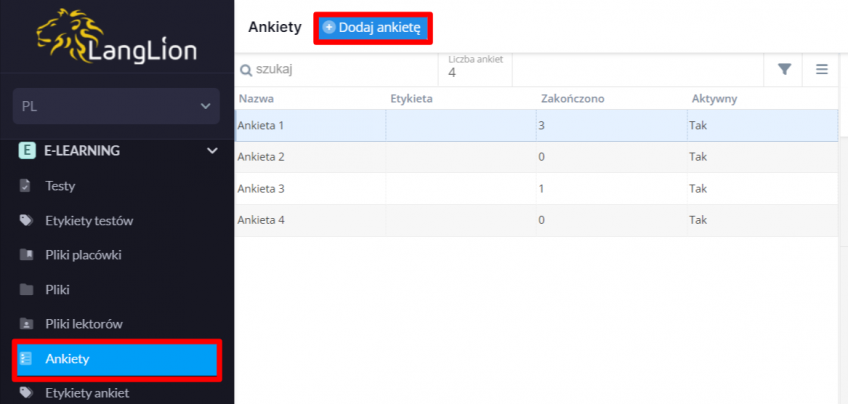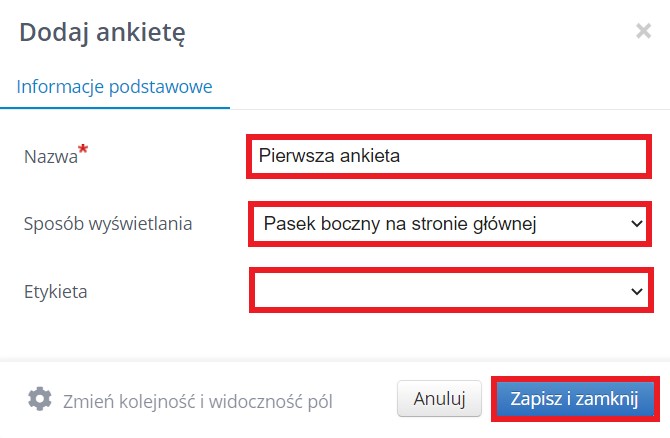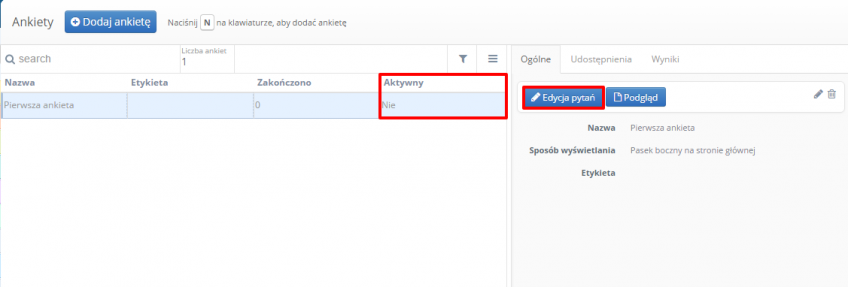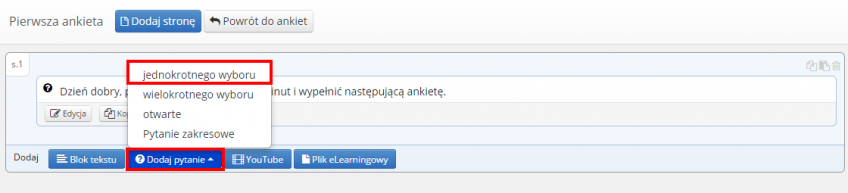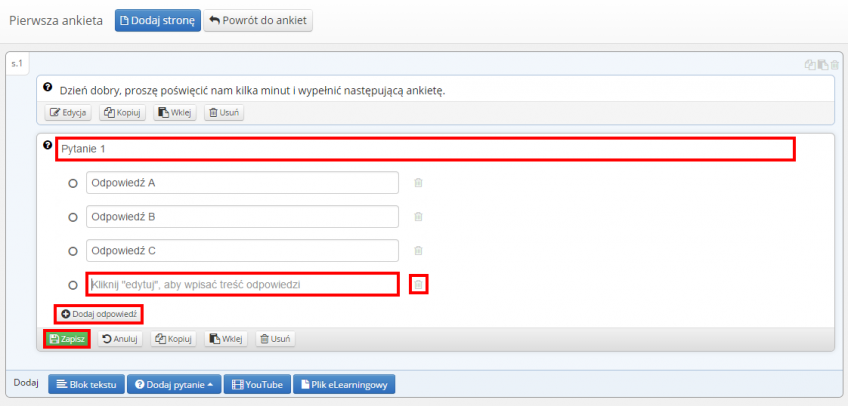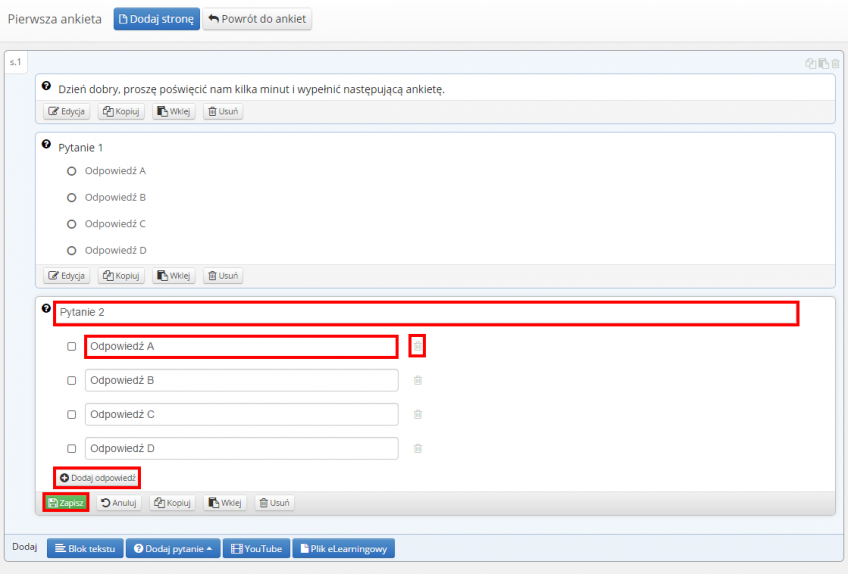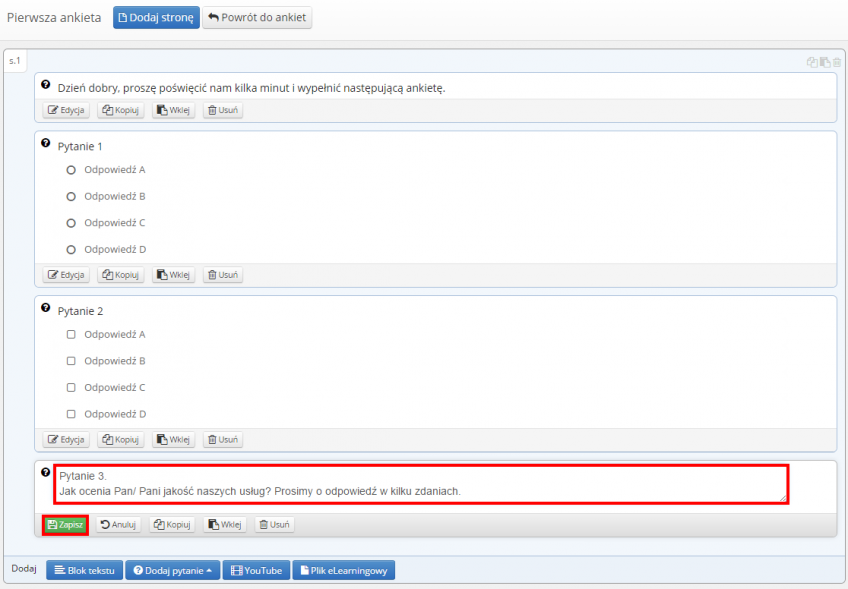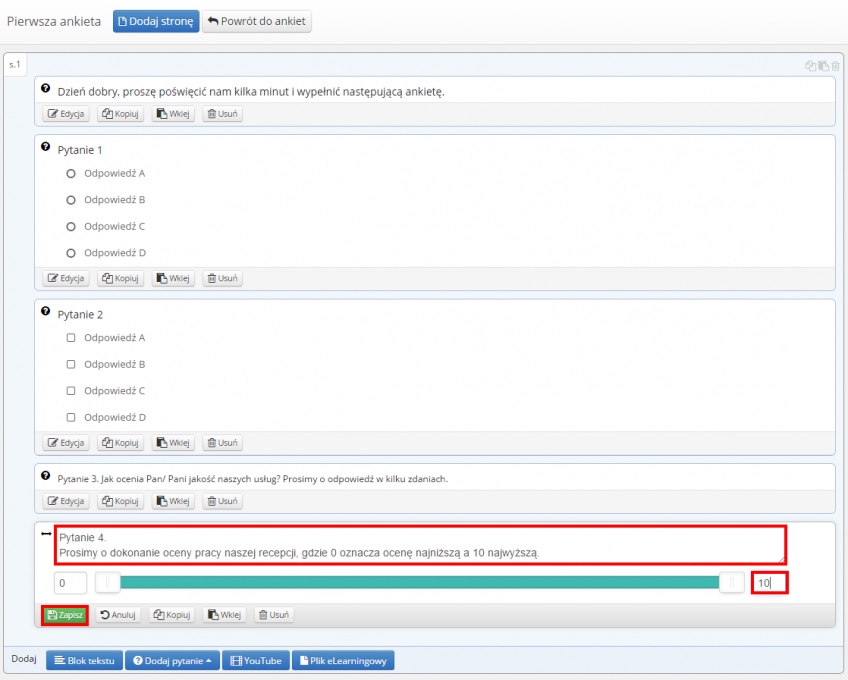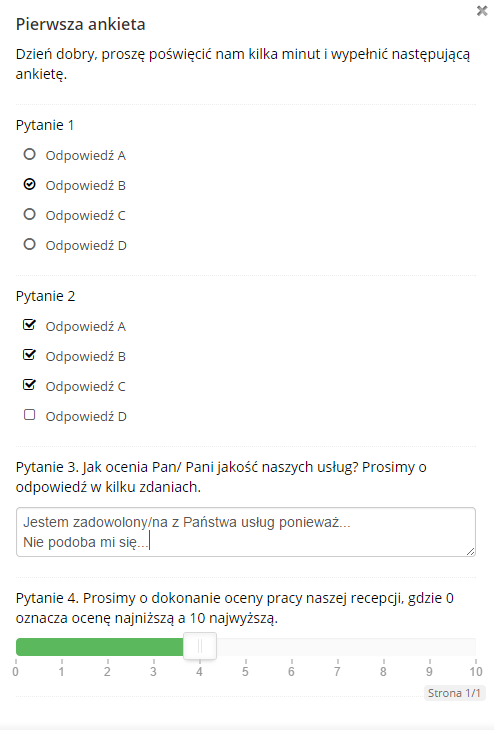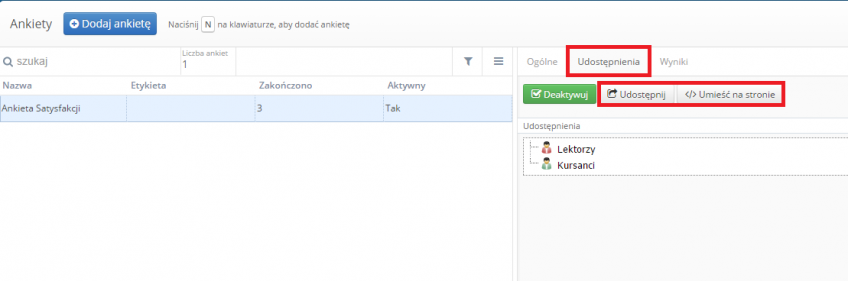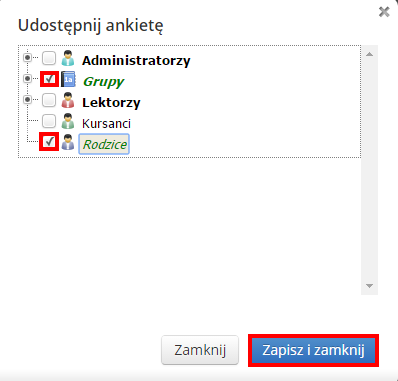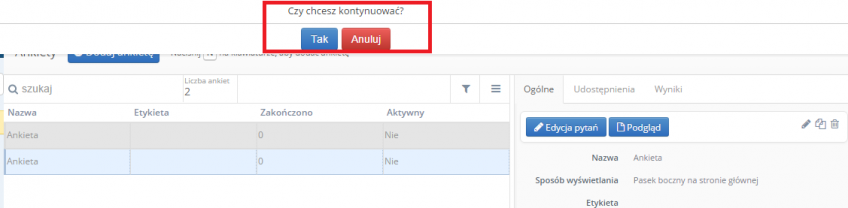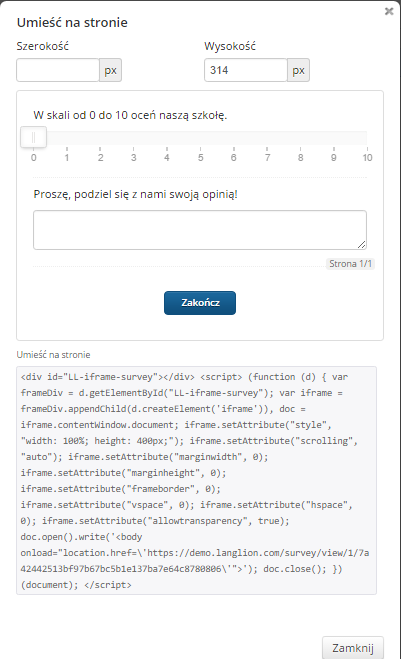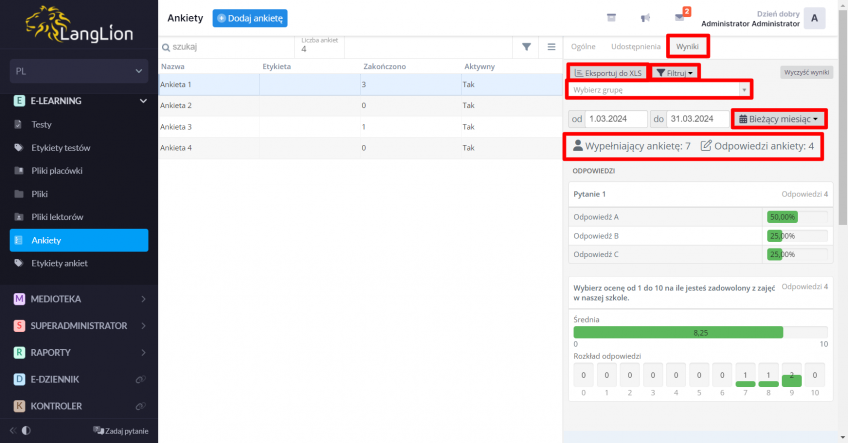E-learning – Ankiety
Chcesz ankietować użytkowników i poznać opinię dotyczącą, np. jakości obsługi w szkole?
Platforma LangLion została wyposażona w moduł ankiet. Narzędzie to stwarza możliwość badania satysfakcji użytkowników Platformy. W prosty sposób możesz sprawdzić na przykład poziom zadowolenia kursantów z oferowanych usług. Buduj ankiety w podobny sposób jak testy. Po zakończeniu ankietowania, administrator będzie miał możliwość wglądu w wyniki przeprowadzonej ankiety.
W jaki sposób utworzyć ankietę?
To proste:
1. Kliknij w moduł E-learning i następnie wybierz zakładkę Ankiety
2. Skorzystaj z przycisku „Dodaj swoją pierwszą ankietę” lub „Dodaj ankietę”.
3. W kolejnym kroku, w oknie dodawania ankiety wpisz jej nazwę oraz sposób wyświetlania:
- „Pasek boczny na stronie głównej” – ankieta będzie wyświetlana w bocznej części zakładki „Strona główna” na koncie lektora,
- „Wyskakujące okienko po zalogowaniu” – ankieta wyświetli się tuż po zalogowaniu lektora do konta.
Możesz także przypisać ankiecie etykietę.
4. Kliknij „Zapisz i zamknij”.
Gotowe, pierwszy etap tworzenia ankiety masz za sobą. Jest ona jeszcze nieaktywna. Przejdź zatem do edycji pytań w ankiecie. W tym celu kliknij w przycisk „Edycja pytań”
Wyświetlona została pierwsza pusta strona ankiety, na której możesz zamieścić:
- „Blok tekstu” – pozwala na zamieszczenie pola z tekstem na ankiecie,
- „Dodać pytanie” – możliwość zamieszczenia pytań jednokrotnego wyboru, pytań wielokrotnego wyboru, pytań otwartych oraz pytań zakresowych,
- film z „YouTube” – opcja umożliwiająca zamieszczenie linku do filmu YouTube,
- „Plik elearningowy” – możliwość zamieszczenia pliku udostępnionego w module „E-learning”.
Dodatkowo istnieje możliwość kopiowania, wklejania oraz usuwania stron ankiety.
W nowym panelu kursanta ankiety wyświetlane są jako jedna, przewijalna strona.
Ankietę zbudujesz, dodając do niej kolejne pytania.
W jaki sposób dodać pytania do ankiety?
W celu wprowadzenia pytania do ankiety kliknij w przycisk „Dodaj pytanie”. Załóżmy, że pierwsze pytanie będzie jednokrotnego wyboru.
Wprowadź treść pytania oraz przy pomocy przycisku „Dodaj odpowiedź” utwórz warianty odpowiedzi. Błędnie wprowadzoną odpowiedź możesz łatwo usunąć przy użyciu ikony kosza. Po zakończeniu edycji pytania kliknij w przycisk „Zapisz”.
Ankietowany będzie mógł udzielić jednej odpowiedzi na pytanie.
Kolejne pytanie będzie stwarzało możliwość ankietowanemu udzielenia więcej niż jednej odpowiedzi. Zatem wybierz pytanie „Wielokrotnego wyboru”. Ten rodzaj pytania możesz utworzyć identycznie, jak pytanie jednokrotnego wyboru.
Kolejne pytanie – „otwarte” pozwala ankietowanemu na udzielenie pisemnej oceny. W edycji tego pytania wprowadź treść i kliknij przycisk „Zapisz”.
Ostatnie to pytanie„Pytanie zakresowe”. Umożliwia ono ankietowanemu udzielenie odpowiedzi poprzez zmianę pozycji suwaka. Wraz ze zmianą pozycji zmienia się ocena.
Edytując ten rodzaj pytania, wprowadź jego treść oraz ustaw maksymalną ocenę. Po zakończeniu edycji kliknij w „Zapisz”.
Gotowe, ankieta została zbudowana z wykorzystaniem dostępnych typów pytań. W widoku ankietowanego – kursanta, wygląda ona następująco.
Gotową ankietę możesz udostępnić kursantom, lektorom lub grupom. W tym celu, odszukaj ankietę na liście i kliknij w zakładkę „Udostępnienia”.
Aktywuj swoją ankietę
Twoja ankieta nie jest jeszcze aktywna. Kliknij zatem w przycisk „Aktywuj”. Na czas aktywności, ankietowani będą mieli możliwość wypełnienia ankiety.
W jaki sposób udostępnić ankietę?
Aby udostępnić ankietę kliknij w przycisk „Udostępnij”, wówczas pojawi się okno z listą administratorów, kursantów, ich rodziców, lektorów i grup. Wybierz odpowiednie osoby bądź grupy, którym ma zostać udostępniona ankieta i kliknij w przycisk „Zapisz i zamknij”.
Chcesz stworzyć kilka podobnych lub nawet takich samych ankiet przeznaczonych dla różnych użytkowników?
Żaden problem. Platforma LangLion pozwala na kopiowanie całej ankiety. Tym samym zaoszczędzisz czas i nakłady pracy.
Aby użyć stworzonej już ankiety jako wzoru, przejdź do zakładki Ankiety -> Ogólne, zaznacz odpowiednią i kliknij na ikonkę „Kopiuj” w prawym górnym rogu. Potwierdź komunikat systemowy i gotowe.
Ankietę możesz również umieścić na swojej stronie internetowej. W tym celu wybierz opcję „Umieść na stronie”, ustaw parametry i skopiuj kod, który następnie wklej w kod HTML swojej witryny internetowej.
Jak sprawdzić wyniki ankiety?
Administrator ma możliwość sprawdzenia wyników ankiety. Sprawdź zatem jak wypadło ankietowanie użytkowników. Aby dokonać wglądu w wyniki ankiety odszukaj ankietę na liście i kliknij w zakładkę „Wyniki”.
Z poziomu zakładki „Wyniki” masz możliwość wyświetlenia rozwiązań za dany okres czasu. Ramy czasowe mogą być definiowanie niestandardowo, przy użyciu pól „Od” i „Do”. Możesz także wyświetlić rozwiązania w okresie poprzedniego miesiąca bieżącego miesiąca, następnego miesiąca, poprzedniego tygodnia, bieżącego tygodnia i bieżącego roku, a także wybrać konkretną grupę, z której wyniki chcesz zobaczyć..
Platforma LangLion umożliwia także eksport wyników ankiety do arkusza kalkulacyjnego i do tego celu służy przycisk „Eksportuj do XLS”.
Poprzez przycisk „Filtruj” możesz wyświetlić wyniki konkretnej grupy ankietowanych, którym została udostępniona ankieta.
Przycisk „Wyczyść wyniki” usuwa wyświetlone wyniki ankiety.
Dodatkowo w zakładce „Wyniki” wyświetlana jest informacja o liczbie użytkowników, którym została udostępniona ankieta oraz o liczbie użytkowników, którzy wypełnili ankietę.
Odpowiedzi na wszystkie pytania oprócz otwartych przedstawione są graficznie. Również wyświetlane są odpowiedzi na pytania otwarte w takiej formie, jaką udzielił ankietowany.
Możesz również wyeksportować bieżące wyniki do pliku xls i dopiero wtedy zmienić udostępnienie.